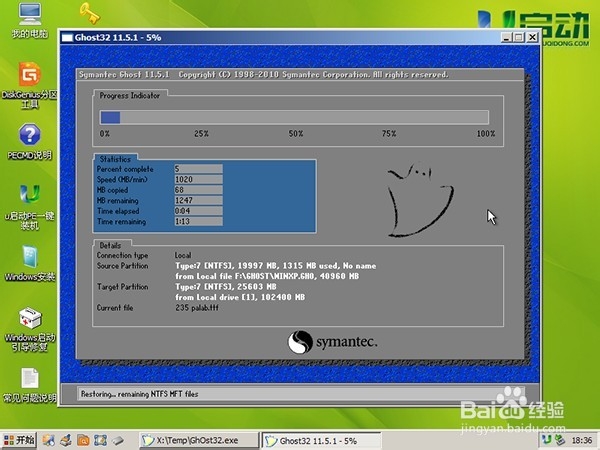如何使用u启动u盘为thinkpad e430c 安装xp系统
1、把已制作好并且有存入ghost xp系统镜像文件包的u启动u盘插入电脑usb接口,然后重启电脑,在出现联想e430c笔记本开机画面时用一键u盘启动快捷键的方法进入u启动主菜单界面,进入到u启动u盘启动盘主菜单界面后,选择【02】运行u启动win03pe增强版(老机器)按回车键确认,如下图所示:

2、接着双击打开u启动win03pe桌面上的“u启动pe一键装机”工具,在弹出的工具窗口中点击“更多”按钮,如下图所示:
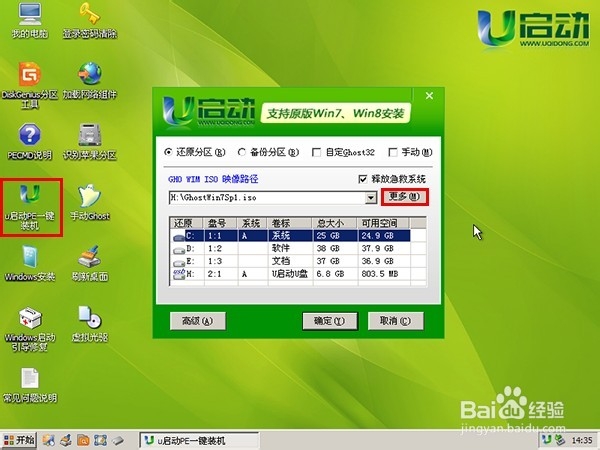
3、此时更多按钮会变更为打开按钮,我们点击“打开”按钮,如下图所示:
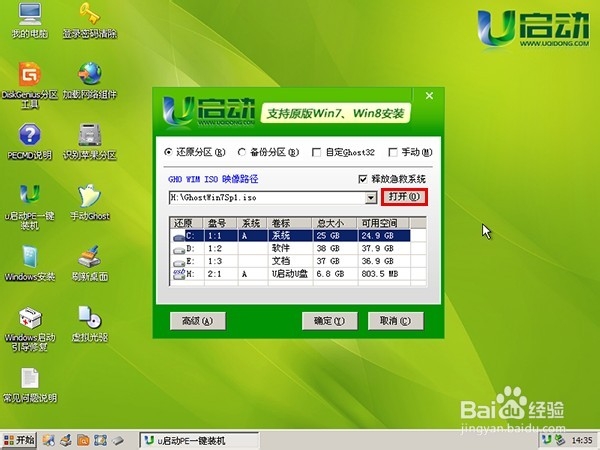
4、在打开窗口中找到存放在u启动u盘中的ghost xp系统镜像文件包,单击选择,并点击“打开”按钮,如下图所示:
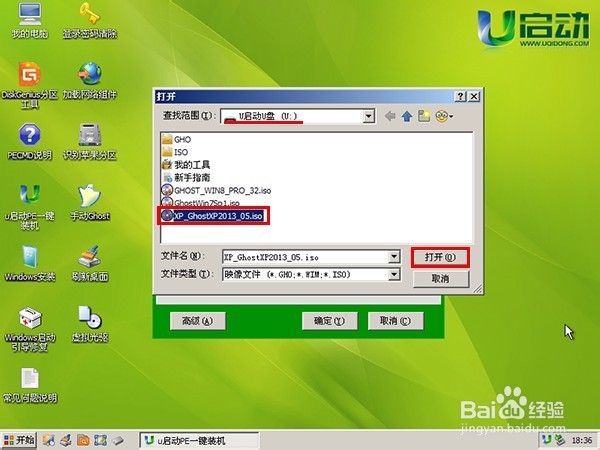
5、然后工具会自动加载ghost xp系统镜像文件包中的gho文件,单击选择系统盘c盘,再点击“确定”按钮,如下图所示:

6、在弹出的信息提示窗口中,按默认选择,点击“是”按钮即可,如下图所示:
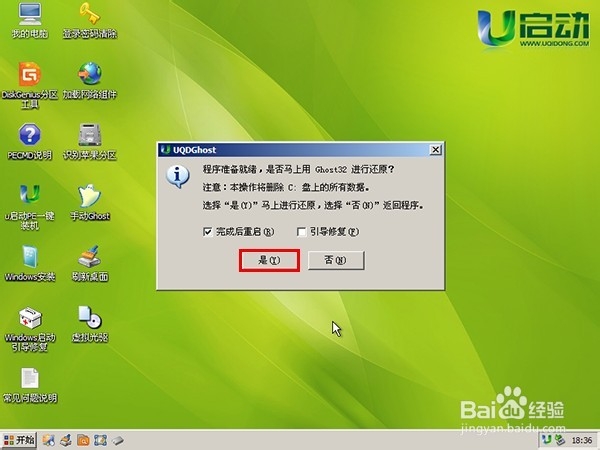
7、随即等待gho文件释放完成,并自动重启即可,如下图所示: